Cara Mengatur Alamat Email Profesional Dengan Gmail dan Google Workspace
Diterbitkan: 2022-03-29Salah satu kunci 'tidak dapat dinegosiasikan' yang sering kita bicarakan adalah bagaimana menjalankan situs Anda sendiri merupakan faktor kunci untuk bisnis apa pun. Namun, ada sesuatu yang melekat pada proses yang menurut kami lebih penting: email. Dengan demikian, Anda akan ingin mengatur alamat email profesional hampir sebagai tindakan pertama. Saat Anda menggunakan Gmail dan Google Workspace, prosesnya sangat cepat.
Jika pengunjung dapat menghubungi Anda melalui email, Anda dapat menanggapi pertanyaan mereka dan membuka dialog. Ini memiliki manfaat luar biasa di sepanjang rantai, dan membangun loyalitas merek, kepercayaan, dan banyak lagi. Digabungkan dengan operasi Google yang intuitif dan mudah, Anda dapat memiliki alamat [dilindungi email] Anda sendiri untuk meningkatkan branding Anda.
Dalam artikel ini, kita akan membahas cara menggunakan Google Workspace untuk menyiapkan alamat email profesional. Pada akhirnya, Anda akan menyiapkan semuanya, dan itu tidak akan memakan waktu lebih dari 30 menit.
Cara Mengatur Alamat Email Profesional Dengan Gmail dan Google Workspace (Dalam 4 Langkah)
Tidak terlalu banyak langkah yang harus dilakukan saat Anda menyiapkan alamat email profesional menggunakan Google Workspace. Namun, di beberapa titik, ada beberapa pertimbangan teknis yang harus diperhatikan. Berikut langkah-langkahnya secara umum:
- Jalankan wizard penyiapan untuk Google Workspace.
- Verifikasi nama domain Anda dengan Google, sehingga Anda dapat menautkan domain ke server email Anda.
- Sertakan pengguna lain untuk akun Google Workspace Anda, meskipun ini adalah langkah opsional.
- Tambahkan data MX dalam pencatat domain Anda untuk menyelesaikan proses dan menautkan Google ke email Anda.
Jika beberapa di antaranya membingungkan, jangan khawatir! Kami akan menunjukkan semua yang Anda butuhkan untuk menyelesaikan pekerjaan dan menyiapkan alamat email profesional menggunakan Google Workspace.
1. Jalankan Melalui Pembuat Akun Google Workspace
Tentu saja, Anda memerlukan akun Google Workspace yang sesuai untuk membuat server email Anda. Anda mungkin sudah memiliki akun ini, tetapi kami akan menjalankannya sebagai pengguna baru.
Untuk memulai, buka halaman beranda Google Workspace. Setelah Anda membaca halaman di sini untuk mengetahui lebih lanjut tentang apa yang dapat dilakukan Google Workspace untuk Anda, klik tombol Mulai Sekarang :

Informasi yang Anda harus masukkan lurus ke depan. Namun, Anda akan melihat bahwa Google akan menawarkan tebakan terbaik (seringkali benar) di lokasi Anda. Jika Anda memutuskan untuk memilih yang lain, Google akan menampilkan peringatan bahwa wilayah yang dipilih tidak dapat diubah:
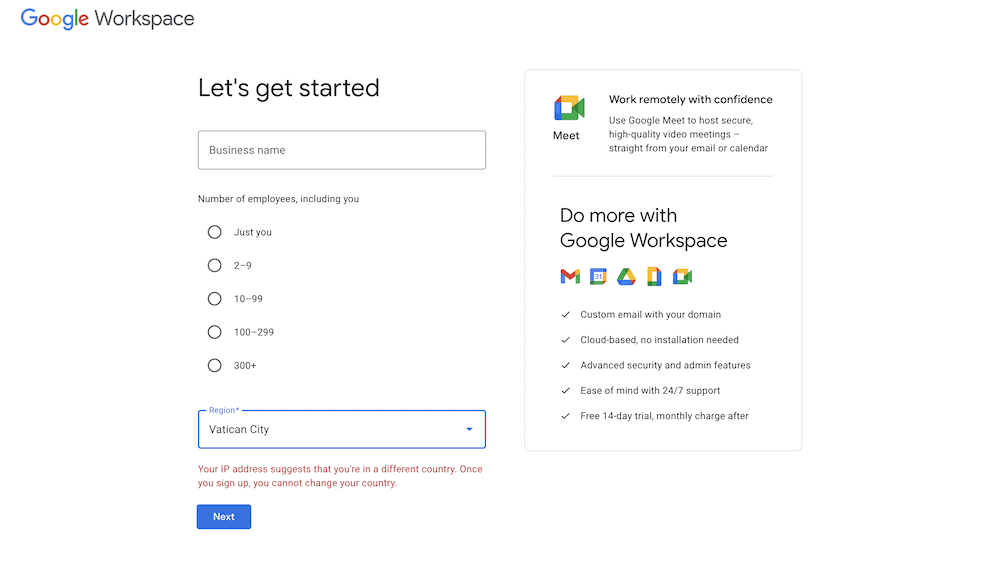
Layar berikutnya akan meminta Anda untuk membuat administrator dan pemilik awal. Dalam sebagian besar situasi, ini akan menjadi Anda:

Ketika datang ke alamat email, Anda dapat memilih salah satu yang pribadi untuk saat ini, atau yang telah Anda buat untuk bisnis Anda.
Setelah mengeklik Berikutnya , Anda harus memberi tahu Google apakah Anda sudah memiliki domain yang akan digunakan untuk proses penyiapan. Merupakan ide yang baik untuk memilikinya sebelum Anda melakukan ini, jadi ambil jalan memutar jika Anda perlu dan kembali ke sini ketika Anda memiliki domain yang siap diluncurkan:
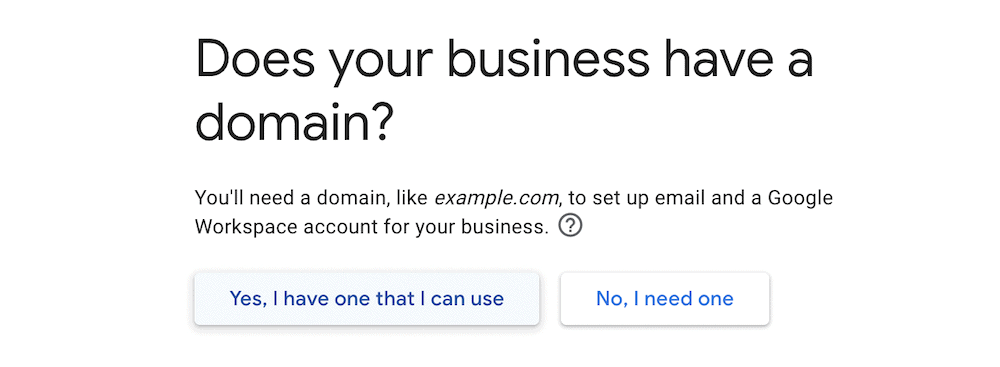
Pada layar berikutnya, Anda harus memasukkan domain Anda di bidang dan klik untuk melanjutkan:
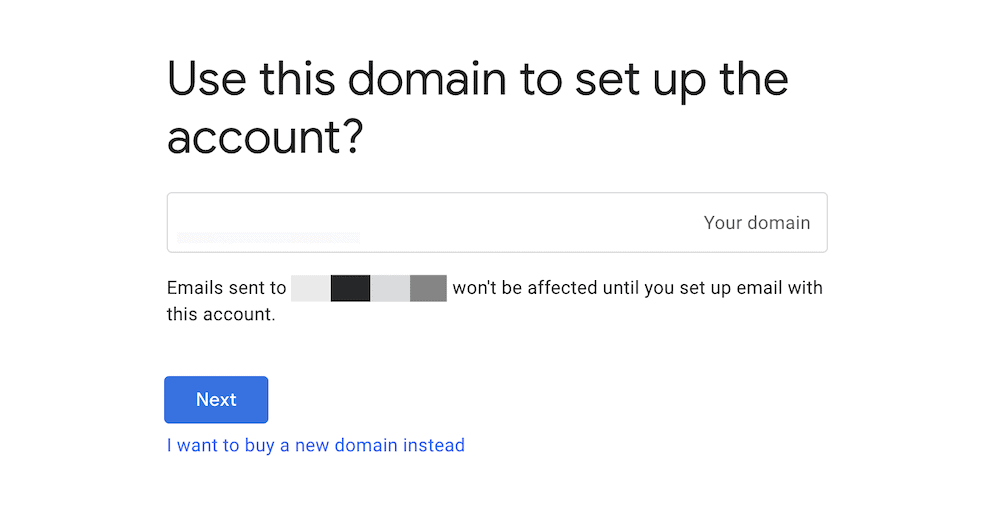
Setelah beberapa layar untuk mengonfirmasi apakah Anda ingin mendengar tentang penawaran Google lainnya, Anda harus memasukkan kredensial untuk akun Google Workspace Anda:
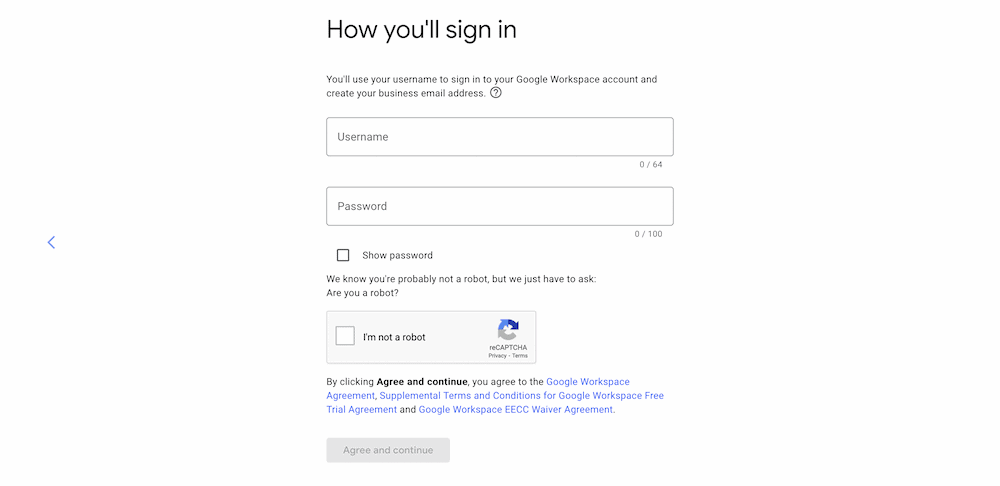
Saat Anda mengisi ini dan mengklik tombol Setuju dan lanjutkan , Anda harus meninjau paket pembayaran Anda. Google Workspace tersedia dalam uji coba 14 hari, dan Anda harus memasukkan detail pembayaran sebelum menyelesaikan penyiapan.
Ini adalah langkah terakhir. Saat mengonfirmasi, Anda akan masuk ke layar masuk Google yang sudah dikenal, tempat Anda akan memasukkan kredensial dan memeriksa dasbor Anda.
2. Verifikasi Nama Domain Anda Dengan Google
Setelah Anda masuk ke dasbor Google Workspace, Anda akan memiliki tiga langkah lagi yang harus dilalui. Anda juga akan melihat waktu penyelesaian untuk setiap langkah, yang berguna jika Anda perlu merencanakan ke depan:

Langkah pertama adalah memverifikasi nama domain Anda dengan Google untuk alasan keamanan. Untuk memulai, klik tautan Lindungi . Ini akan memunculkan layar dengan petunjuk tentang cara memverifikasi domain Anda. Untuk sebagian besar, ini sudah cukup, dan Anda dapat mengikuti Google.
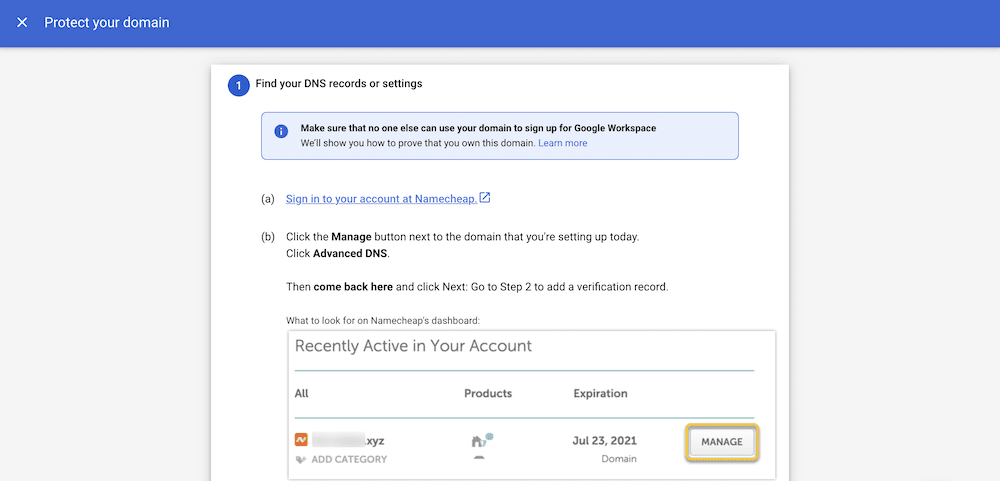
Namun, mungkin Anda ingin bekerja dalam host akun Anda untuk memverifikasi domain Anda. Ini diperlukan dalam beberapa kasus, dan Anda akan melakukannya melalui editor Domain Name Server (DNS) untuk panel akun pilihan Anda. Ini akan berbeda tergantung pada tuan rumah itu sendiri. Banyak host akan menggunakan cPanel, dan Anda akan menemukan opsi yang Anda butuhkan di bawah Domains > Zone Editor :
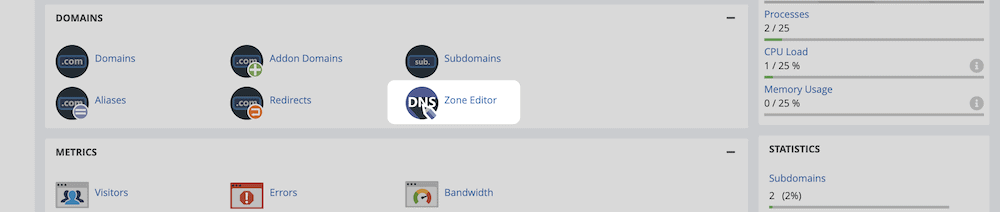
Pada layar berikutnya, pilih opsi Kelola untuk domain Anda:
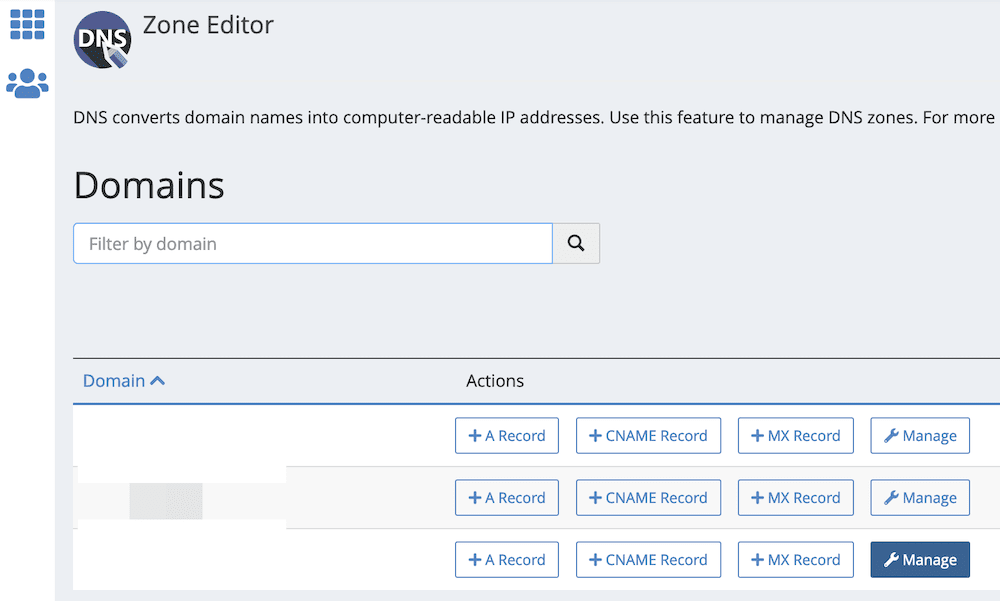
Anda akan melihat tombol Add Record di halaman berikutnya. Jika Anda mengklik ini, Anda dapat memilih untuk menambahkan file TXT baru:

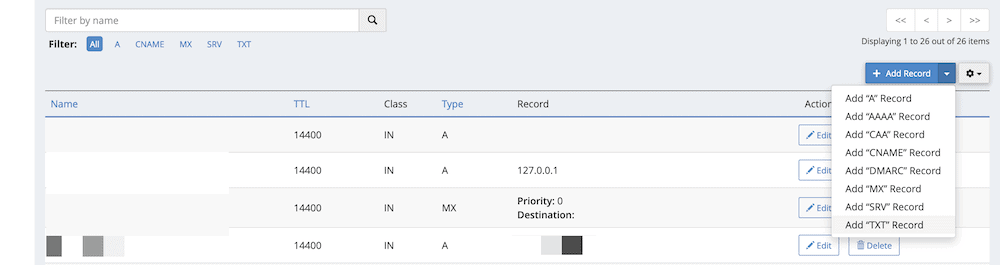
Jika Anda mengklik opsi ini, Anda akan dapat menambahkan catatan baru ke DNS Anda. Tiga nilai pertama yang Anda butuhkan adalah sebagai berikut:
- Nama: Ini harus menjadi nama domain Anda.
- TTL: Ada banyak nilai teoretis untuk ini, tetapi Anda dapat menggunakan angka konservatif di sini, seperti "86400".
- Ketik: Anda dapat membiarkan ini sebagai "TXT".
Untuk nilai terakhir, Rekam , kembali ke Google Workspace, khususnya layar Lindungi domain Anda . Jika Anda menggulir ke bawah, Anda akan melihat Nilai TXT :
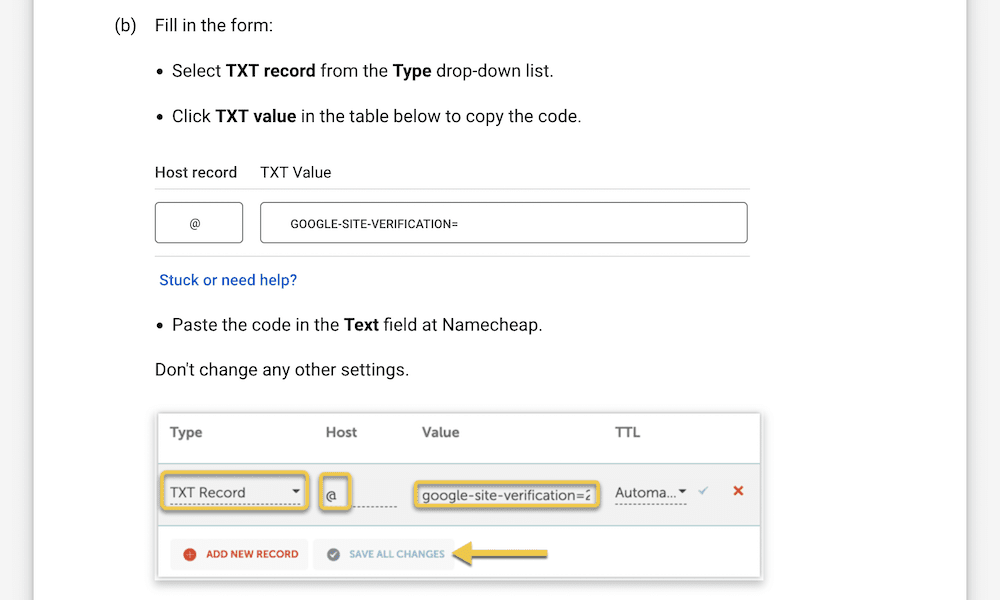
Anda harus menyalin dan menempelkan ini ke bidang Rekam DNS Zone Editor Anda. Setelah Anda melakukannya, klik Add Record , lalu kembali ke Google Workspace dan klik tautan Protect Domain .
3. Tambahkan Pengguna Baru ke Akun Google Workspace Anda
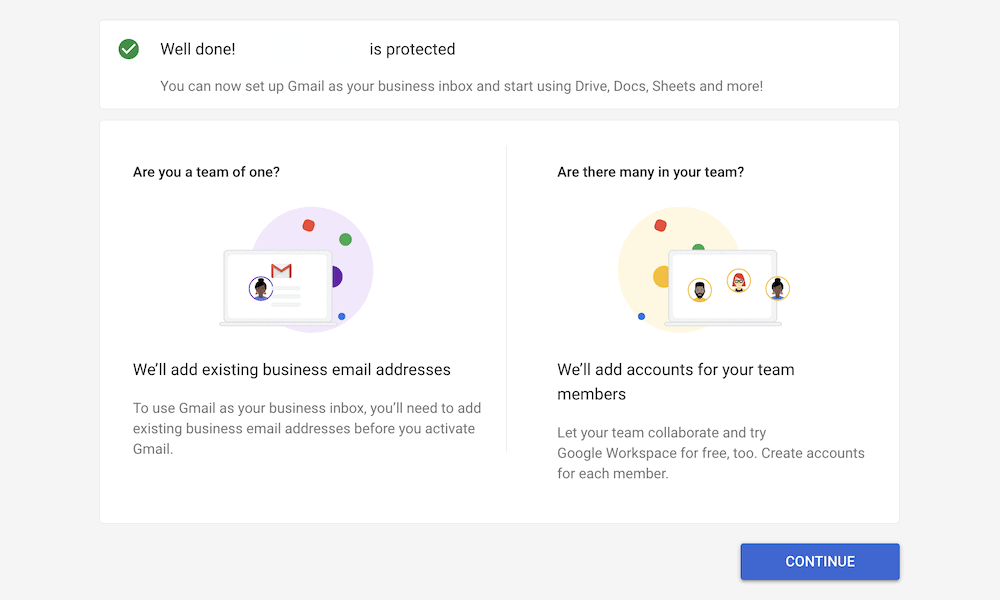
Jika Anda mengikuti wizard penyiapan, langkah selanjutnya adalah opsional. Terlepas dari jumlah pengguna untuk akun Workspace Anda, Anda harus mengklik tautan Buat untuk menjalankan langkah ini:
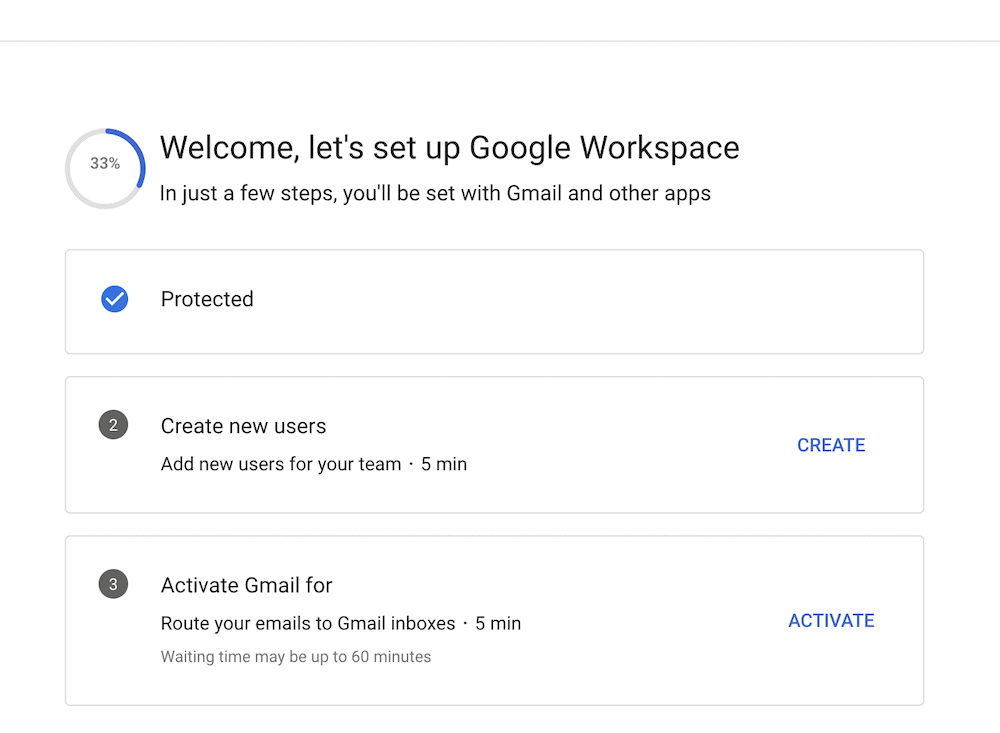
Ini akan membawa Anda ke layar Tambah Pengguna . Jika bagian proses ini tidak berlaku untuk Anda, tekan Lanjutkan . Namun, Anda dapat memilih Tambahkan Pengguna Lain untuk melalui proses itu sebagai gantinya:

Perhatikan bahwa ini juga cara Anda menambahkan alias email tambahan ke akun Anda. Misalnya, Anda mungkin ingin memiliki info , halo , admin , pembayaran , dan alamat email khusus lainnya untuk situs Anda. Setelah Anda menyimpan pengguna Anda, Anda dapat mengklik Lanjutkan untuk pindah ke layar berikutnya.
Jika Anda memilih untuk tidak menambahkan pengguna baru pada tahap ini, Anda tidak akan melihat wizard penyiapan menyelesaikan langkah tersebut. Namun, ini tidak akan memengaruhi Anda untuk melanjutkan ke langkah terakhir – mengaktifkan Gmail untuk situs Anda.
4. Tambahkan Catatan Mail Exchange (MX) untuk Mengatur Alamat Email Profesional
Langkah terakhir memungkinkan Google menangani email domain Anda. Sekali lagi, langkah-langkah yang ditawarkan Google komprehensif, tetapi kami juga dapat memandu Anda melaluinya di sini.
Pertama, masuk ke panel akun hosting Anda, dan cari bagian untuk memasukkan data MX baru. Misalnya, di HostGator (pilihan kami di sini) itu adalah Editor Zona lagi. Anda mungkin memiliki opsi khusus untuk melakukan ini di host Anda sendiri.
Apapun, ketika Anda berada di layar manajemen, Anda akan ingin memilih domain Anda dari menu drop-down. Sama seperti bagaimana host menawarkan opsi WordPress sekali klik, beberapa juga akan menyediakan wizard penyiapan cepat. Setelah Anda memilih ini, itu akan menangani pengaturan dan tidak ada lagi yang harus Anda lakukan.
Namun, jika Anda tidak melihat opsi ini, Anda harus mulai bekerja.
Cara Menambahkan Data MX ke Host Anda
Pertama, buka Zone Editor (atau layar khusus yang relevan) di dalam panel kontrol hosting Anda. Ini bisa memiliki nama yang berbeda tergantung pada host Anda. Dari daftar, pilih opsi Data MX dari domain pilihan Anda:
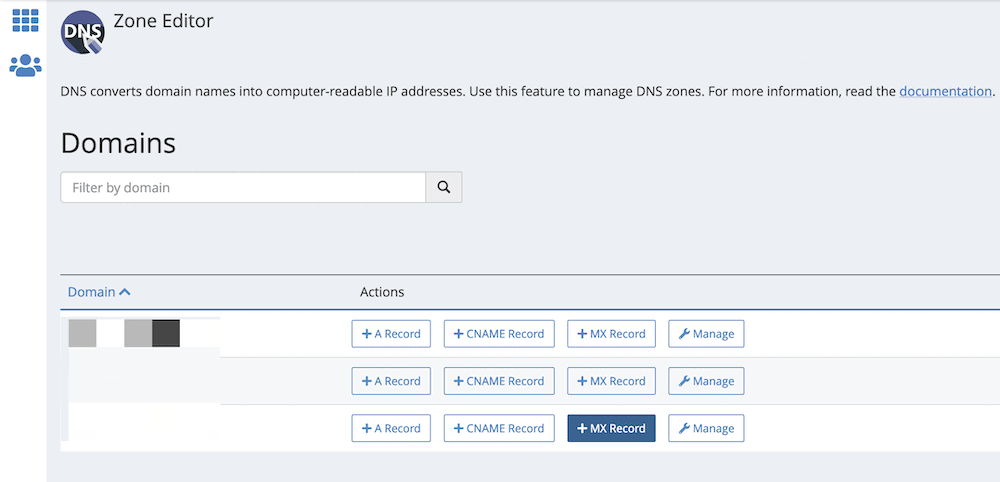
Ini akan memunculkan dialog untuk memasukkan Data MX baru. Ada beberapa untuk ditambahkan di sini, dan Anda harus melakukannya satu per satu, menggunakan tabel berikut:
| Prioritas | Tujuan |
| 1 | ASPMX.L.GOOGLE.COM |
| 5 | ALT1.ASPMX.L.GOOGLE.COM |
| 5 | ALT2.ASPMX.L.GOOGLE.COM |
| 10 | ALT3.ASPMX.L.GOOGLE.COM |
| 10 | ALT4.ASPMX.L.GOOGLE.COM |
Jika Anda mendapatkan opsi, lihat untuk menghapus catatan yang ada sebelum Anda menambahkannya – seringkali ada tautan yang jelas untuk melakukannya.
Setelah selesai, klik tautan Aktifkan di dalam Google Workspace. Dari sini, Google akan menjalankan penyiapan dan melakukan beberapa diagnostik. Jika semuanya berjalan dengan baik, Anda akan melihat layar sukses. Dari sini, Anda dapat masuk ke Gmail dan mulai menggunakan akun Google Workspace baru Anda.
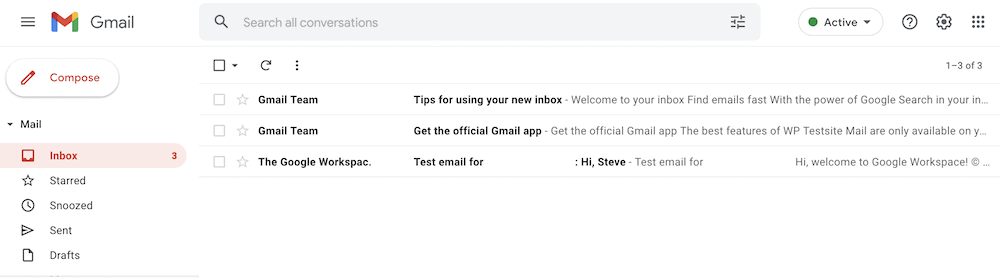
Beberapa langkah mungkin berarti Anda harus menunggu server terisi. Misalnya, Anda mungkin tidak dapat langsung mengakses akun Gmail Anda.
Membungkus
Tidak ada keraguan bahwa menjalankan situs web adalah sesuatu yang penting untuk situs Anda, tetapi memiliki alamat email bermerek ada di sana sebagai sesuatu yang sama pentingnya. Ini akan menunjukkan kepada pengguna bahwa Anda (secara harfiah) serius, dan memberi Anda kesan profesional pada presentasi Anda.
Dengan demikian, postingan ini telah memberi Anda semua informasi yang Anda butuhkan untuk menyiapkan alamat email profesional menggunakan Google Workspace. Langkah-langkahnya sederhana:
- Buat akun Google Workspace.
- Verifikasi nama domain Anda untuk alasan keamanan.
- Tambahkan lebih banyak pengguna jika Anda memiliki tim yang membutuhkan akses Workspace.
- Tambahkan data MX ke host Anda untuk menautkan email Anda ke Google.
Apakah Anda ingin menggunakan Google Workspace untuk menyiapkan alamat email profesional, dan jika demikian, apakah Anda memiliki pertanyaan? Tanyakan di bagian komentar di bawah!
